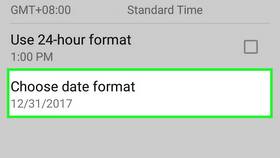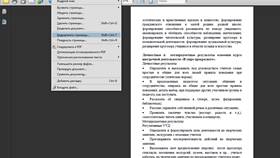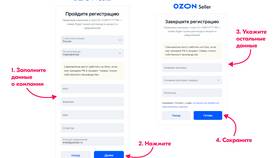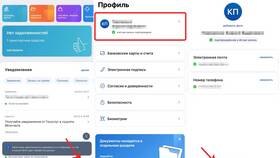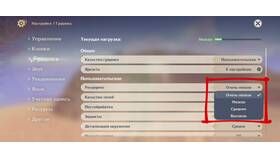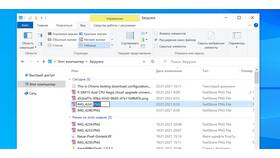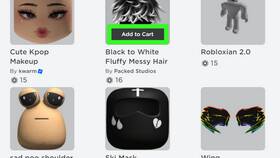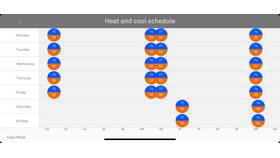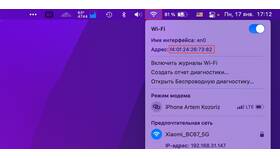Размер значков можно настроить в большинстве современных операционных систем и приложений. Рассмотрим методы изменения размера иконок для разных платформ.
Содержание
Изменение размера значков в Windows
| Способ | Инструкция |
| Через контекстное меню | ПКМ на рабочем столе → Вид → Выбрать размер |
| Сочетанием клавиш | Ctrl + колесо мыши (на рабочем столе) |
| В проводнике | Вкладка "Вид" → Размер значков |
Настройка значков в macOS
На рабочем столе
- Открыть меню "Вид" в Finder
- Выбрать "Показать параметры вида"
- Использовать ползунок "Размер значков"
- Нажать "Использовать по умолчанию" для сохранения
В Dock
- Системные настройки → Dock и меню
- Переместить ползунок "Размер"
- Настроить масштабирование при наведении
Изменение размера иконок в мобильных ОС
| Платформа | Метод изменения |
| Android | Настройки лаунчера → Размер значков |
| iOS | Настройки → Экран и яркость → Размер текста (влияет на иконки) |
Веб-приложения и браузеры
Изменение масштаба страницы
- Ctrl/Cmd + "+" - увеличить
- Ctrl/Cmd + "-" - уменьшить
- Ctrl/Cmd + 0 - сбросить масштаб
Пользовательские стили CSS
- Установить расширение Stylish
- Создать правило для .icon или img
- Задать свойство width и height
Полезные советы
- Для лучшей читаемости используйте стандартные размеры
- При уменьшении значков проверяйте различимость деталей
- В некоторых приложениях размер иконок зависит от разрешения экрана
- Экстремальные размеры могут нарушить юзабилити интерфейса
Настройка размера значков позволяет персонализировать интерфейс под свои предпочтения и требования доступности. Большинство современных систем предоставляют простые инструменты для этой цели.